- 매크로: 내가 지정하고 싶은 매크로를 선택하는 섹션입니다
매크로는 M0부터 M15까지 총 16개를 설정할 수 있습니다.
매크로 삭제는 각 매크로 옆에 있는 휴지통 버튼을 누르면 삭제할 수 있습니다 - Code input: 매크로 코드를 넣어서 저장할 수 있는 키입니다
- 녹화: 매크로 녹화를 실행할 수 있는 키입니다
- 딜레이: 딜레이를 설정할 수 있는 키입니다
- 가져오기/내보내기: 다운받은 매크로를 가져오는 키/내가 설정할 수 있는 매크로를 내보낼 수 있는 키입니다.
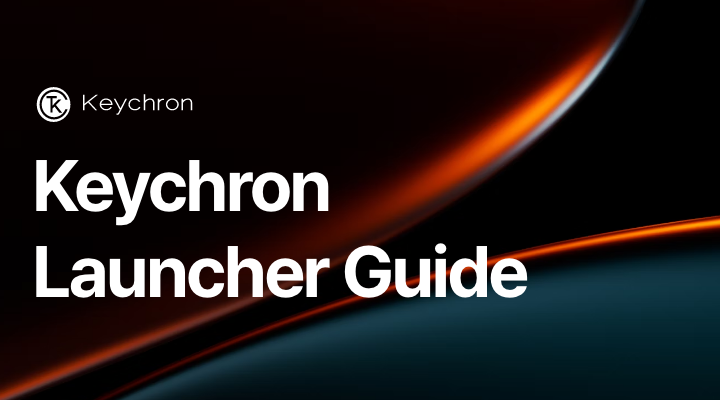


매크로 설정
-
 매크로 메뉴
매크로 메뉴
-
 매크로 설정법
매크로 설정법
-
 텍스트 매크로 지정법
텍스트 매크로 지정법
-
 매크로 딜레이 설정법
매크로 딜레이 설정법
매크로 메뉴 레이아웃 소개
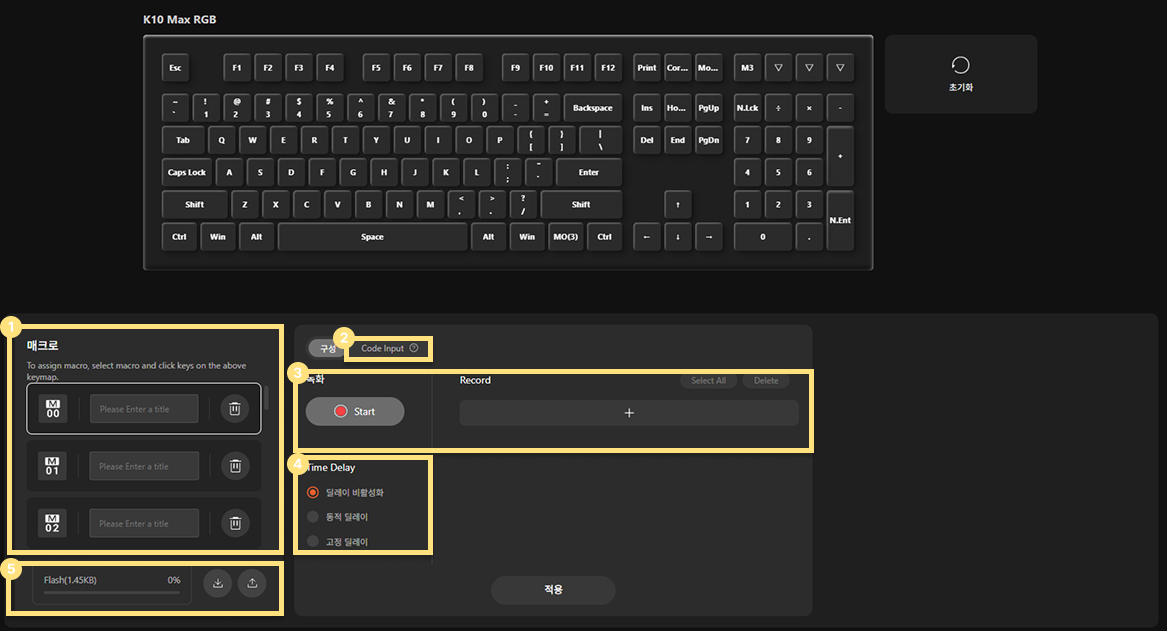
매크로 설정법
- 매크로는 녹화를 하거나 직접 입력하는 방식으로 만들 수 있습니다.
1️⃣ 매크로 녹화하기
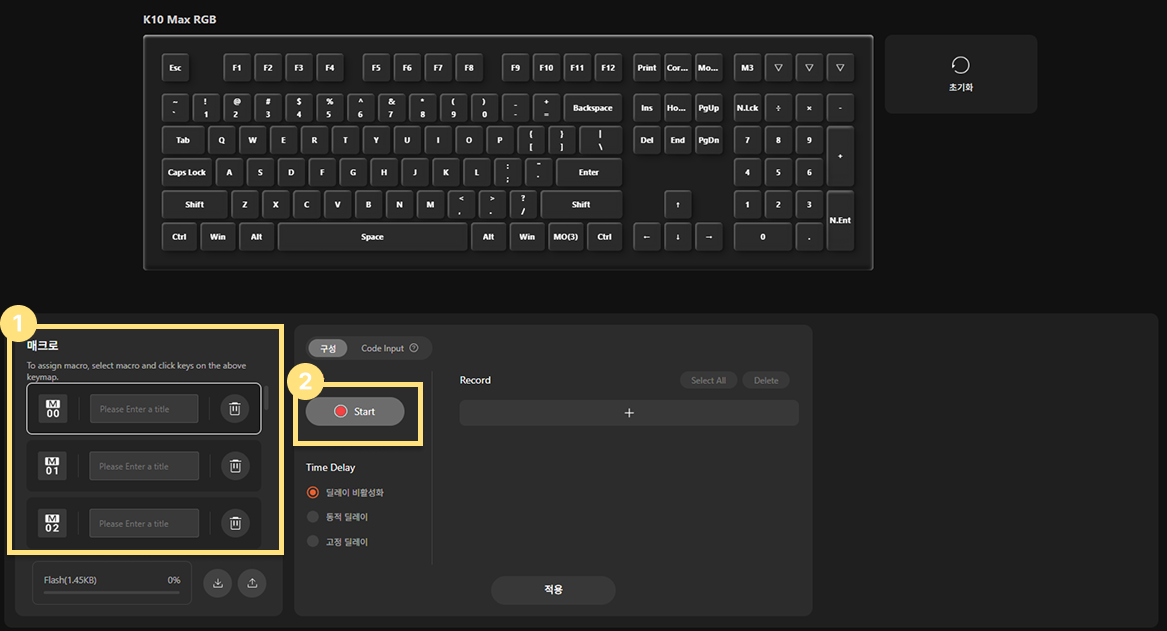
- 저장할 매크로를 선택한 뒤, START 버튼을 눌러 녹화를 시작합니다
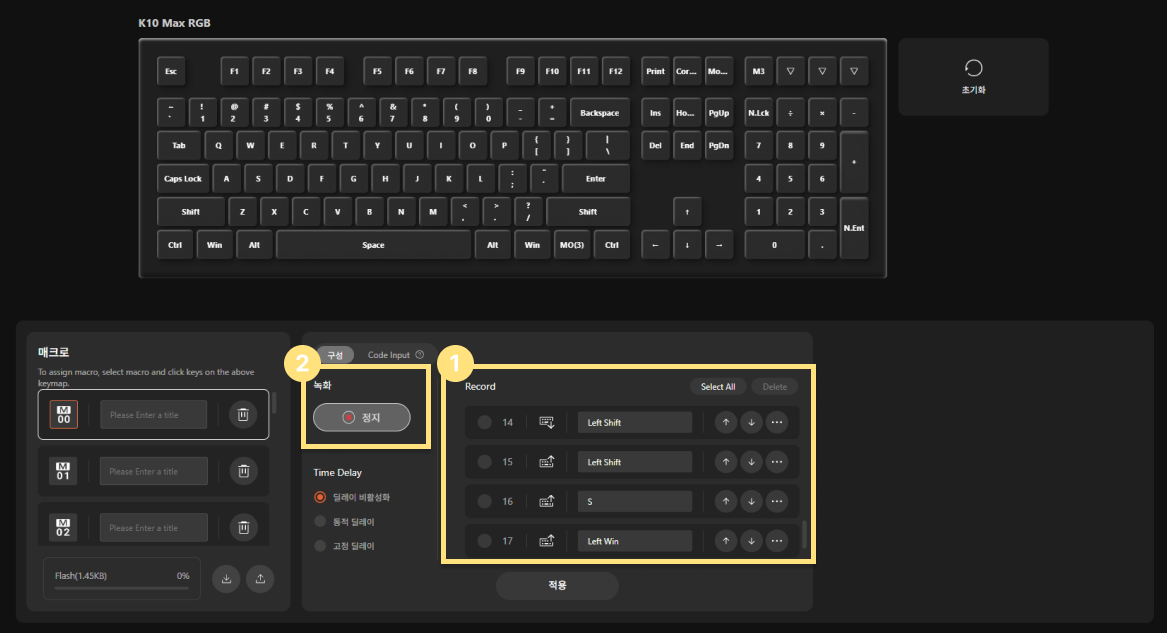
2. 매크로로 지정하고 싶은 키를 키보드에 직접 입력합니다.
키 입력이 완료되면, 정지 버튼을 클릭하여 매크로 기록을 멈춥니다
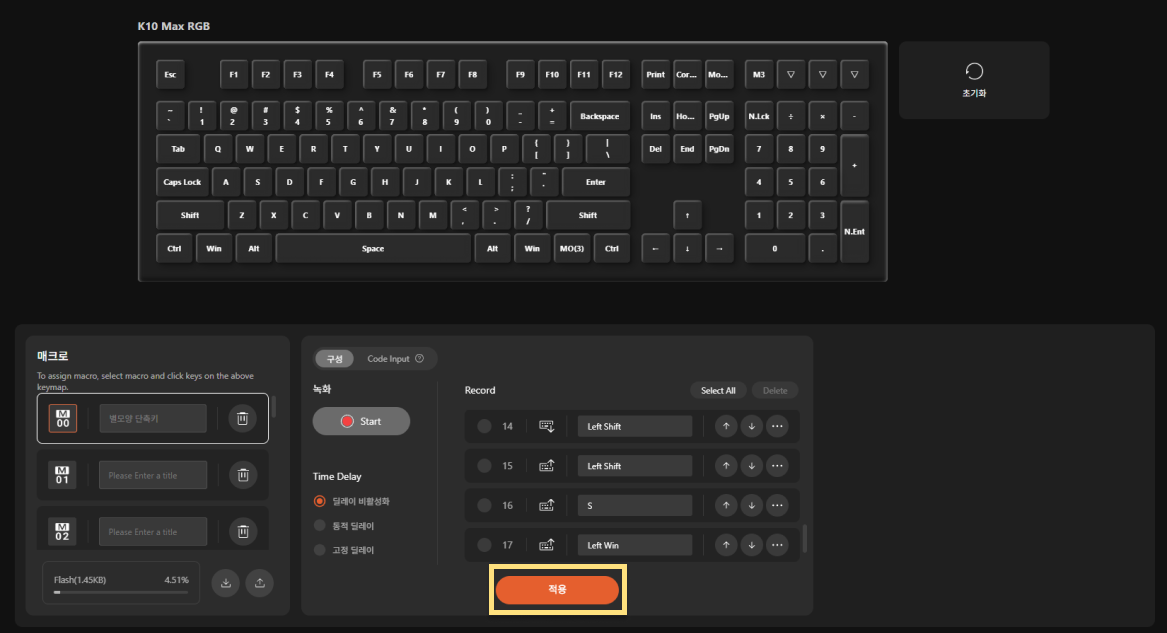
3. 적용 버튼을 클릭하여 저장합니다.
2️⃣ 매크로 코드 입력하기
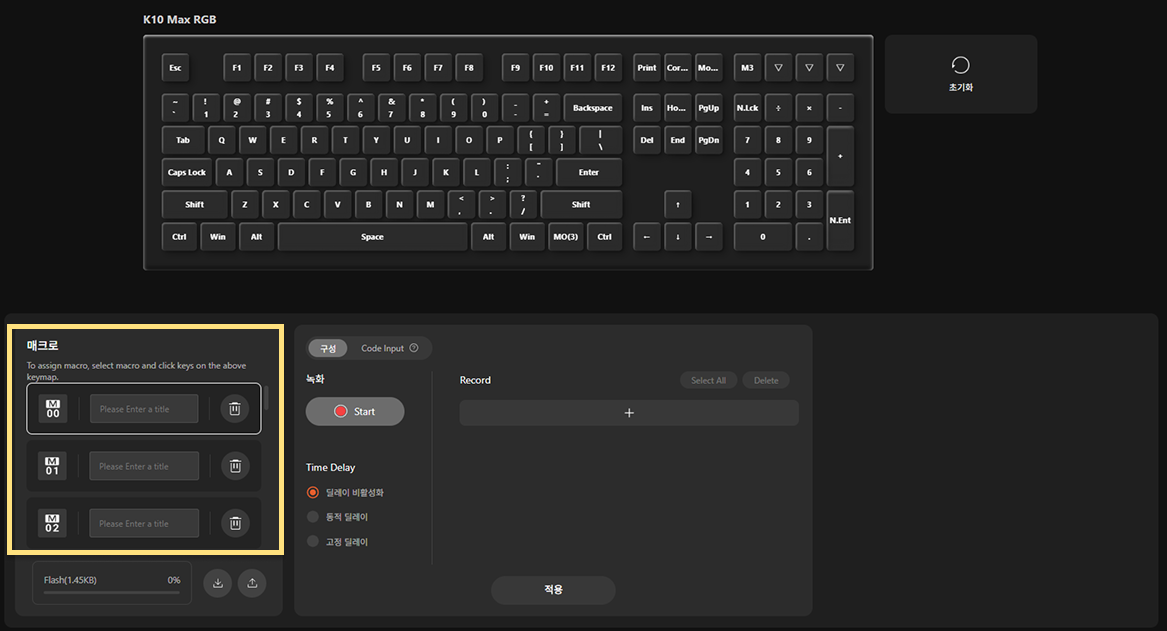
- 원하는 매크로를 선택해줍니다
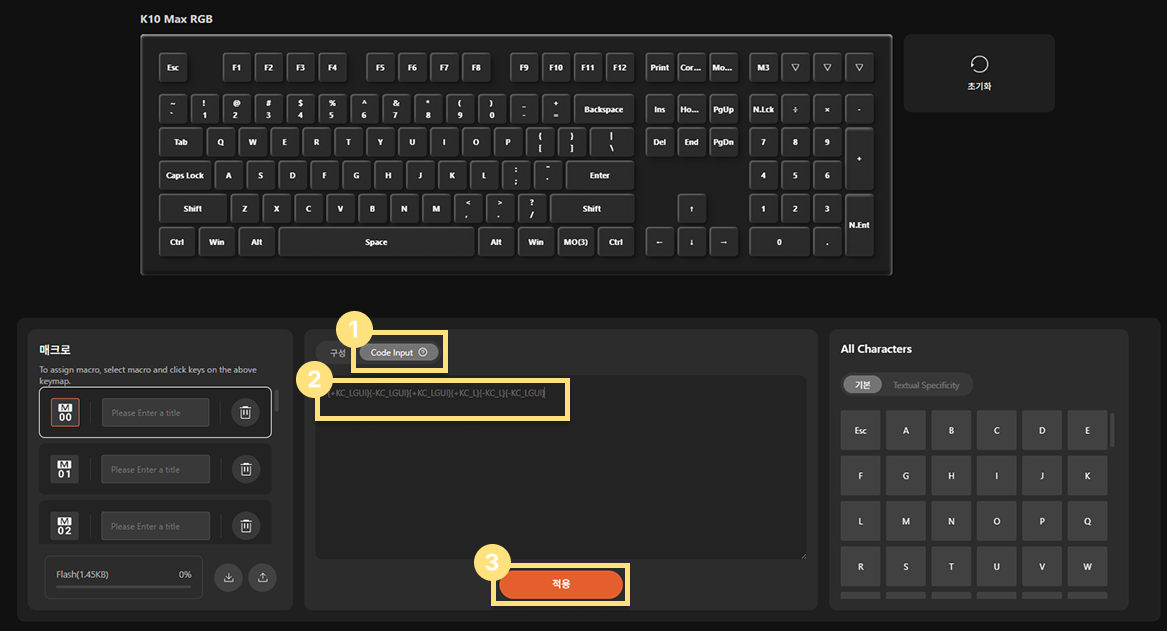
2. 코드 입력 버튼을 클릭한 뒤, 원하는 매크로 코드를 붙여넣기 해줍니다
그리고 적용을 눌러 매크로를 저장해줍니다
자주 쓰는 매크로 코드는 아래 링크를 참고해주세요
3️⃣ 키를 선택해서 매크로 입력하기
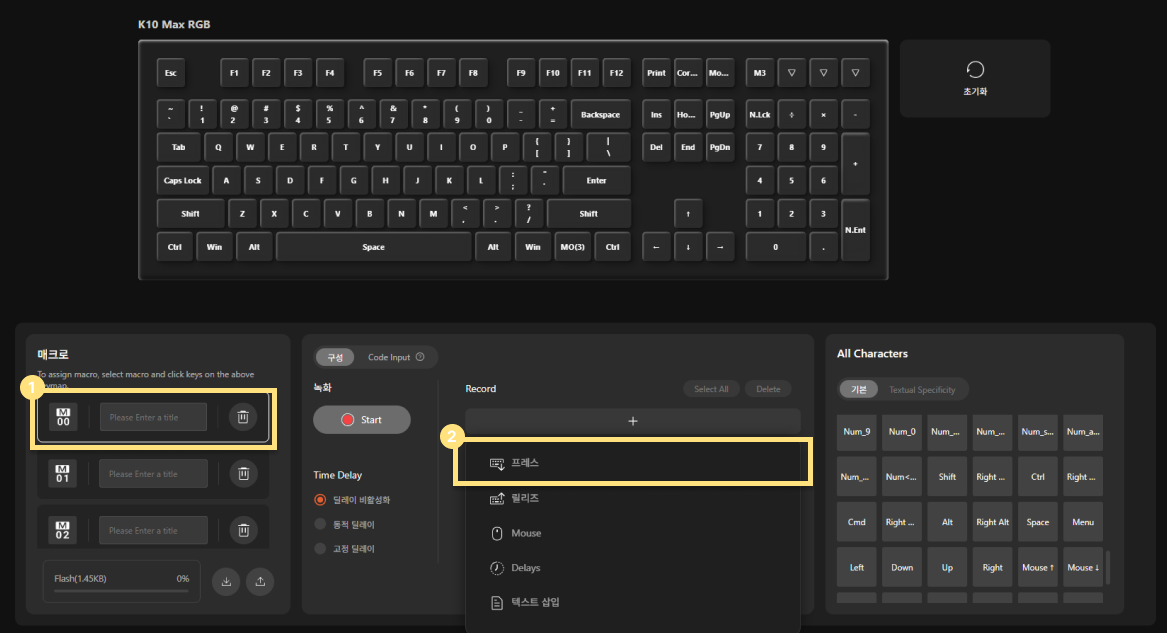
- 원하는 매크로를 선택한 뒤, + (플러스) 버튼을 눌러 프레스를 눌러주세요

2. 원하는 키를 오른쪽에서 찾아 입력해주세요
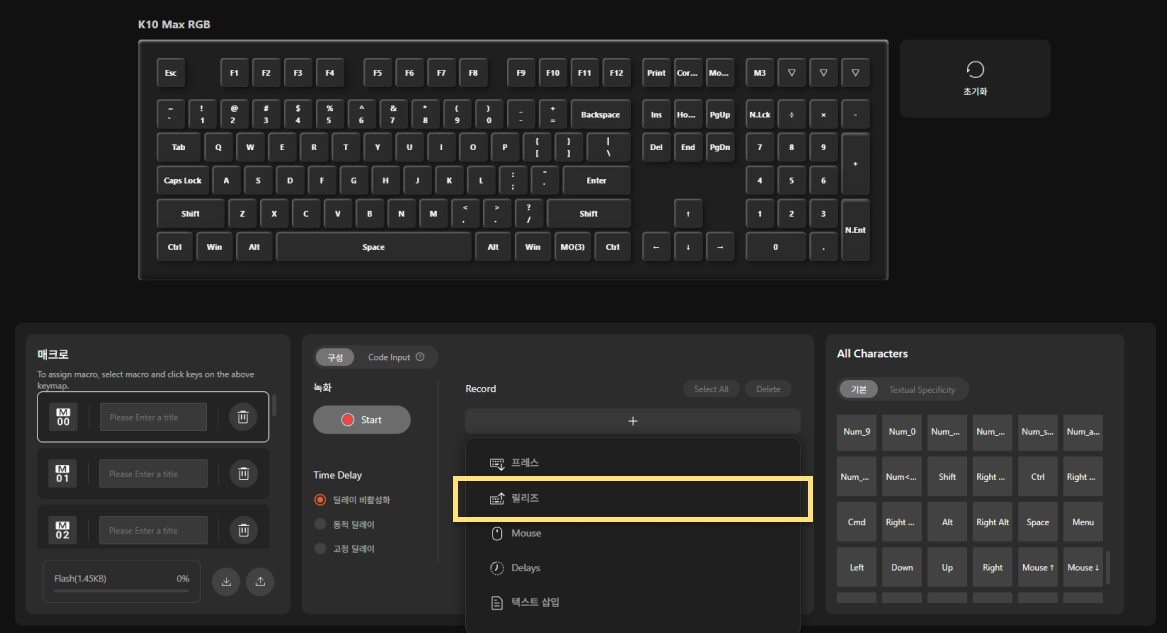
3. 그 다음, + (플러스) 버튼을 눌러 릴리즈를 선택해준 뒤, 똑같은 키를 눌러주세요.
프레스-릴리즈를 반복해서 입력해주시면 됩니다.
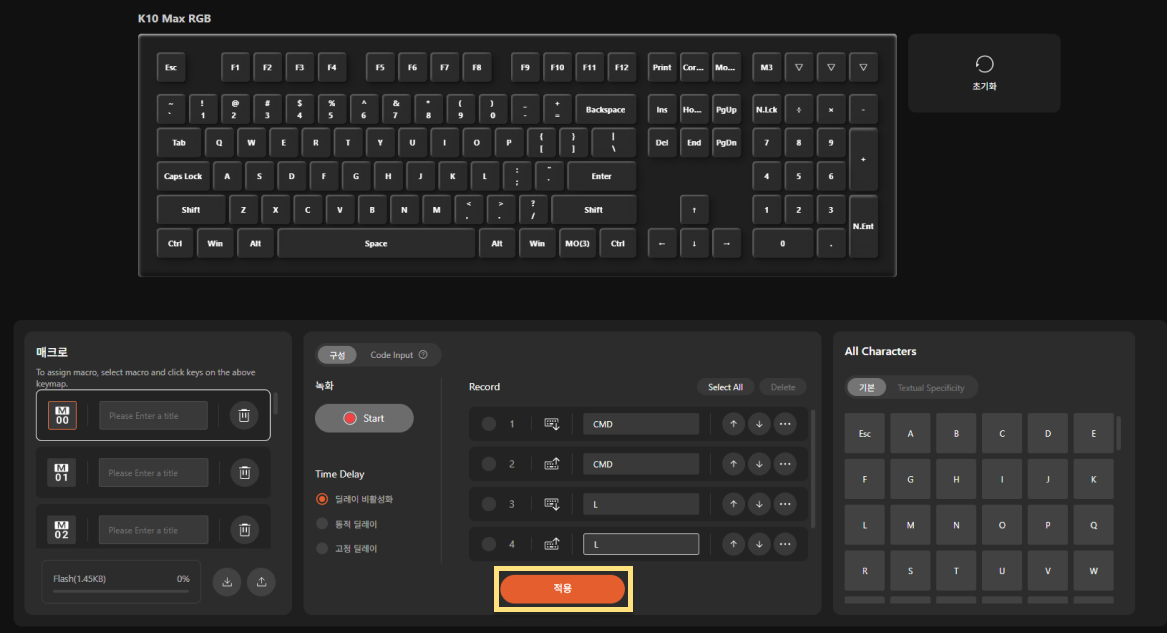
4. 적용 버튼을 눌러 저장해줍니다
4️⃣ 텍스트 매크로 입력하기
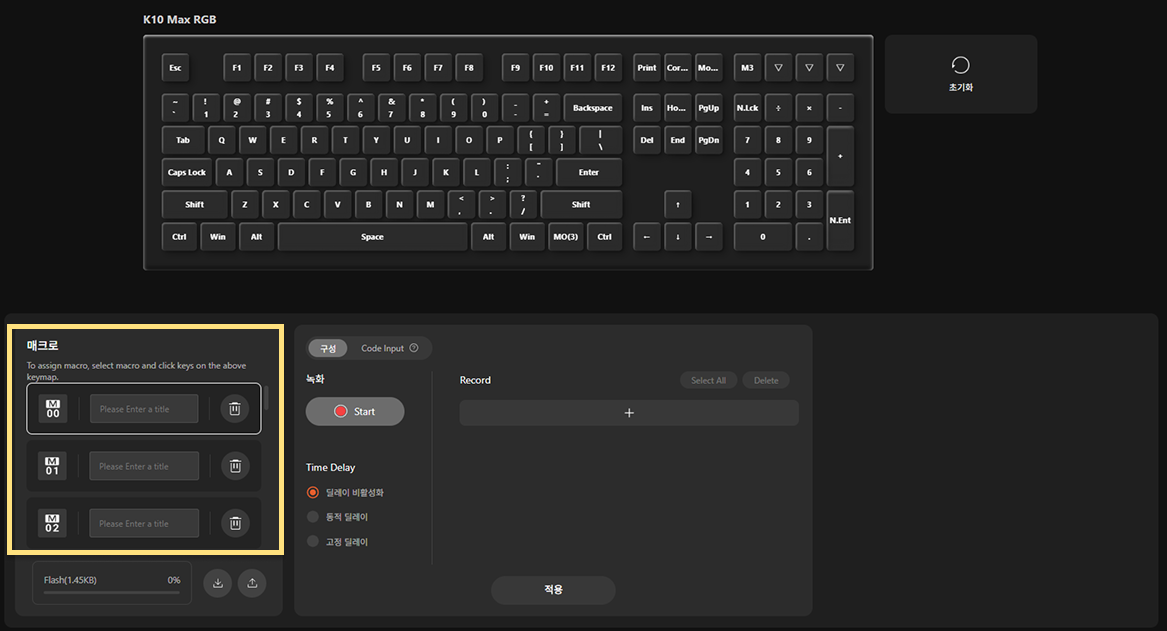
- 원하는 매크로를 선택해주세요
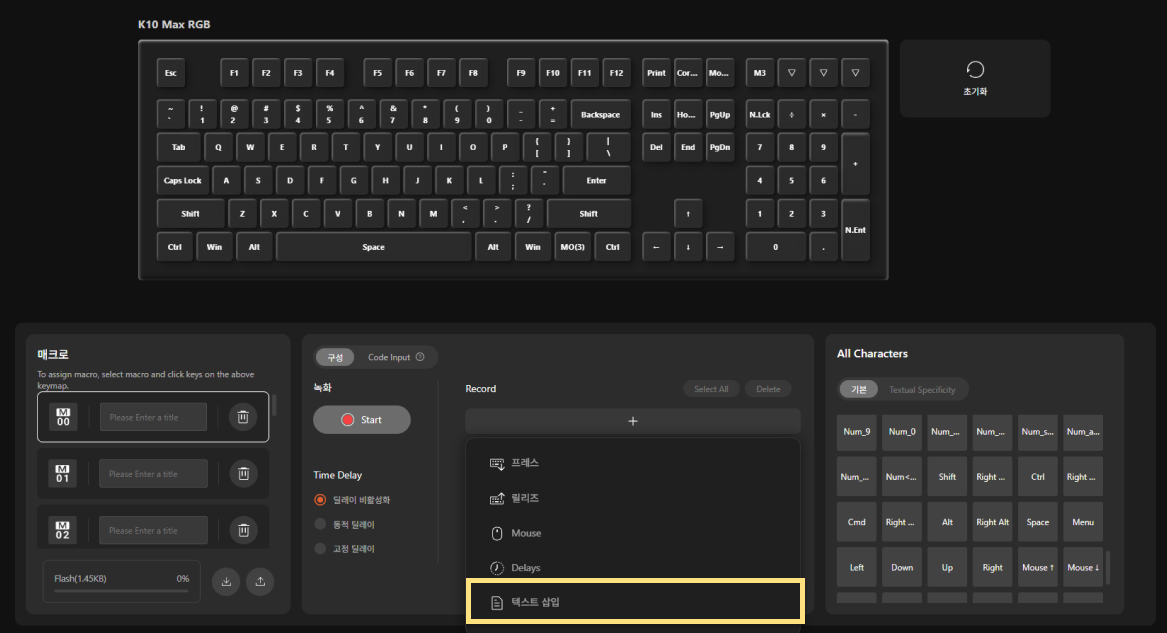
2. 플러스 버튼을 누른 뒤, 텍스트 삽입을 선택해주세요
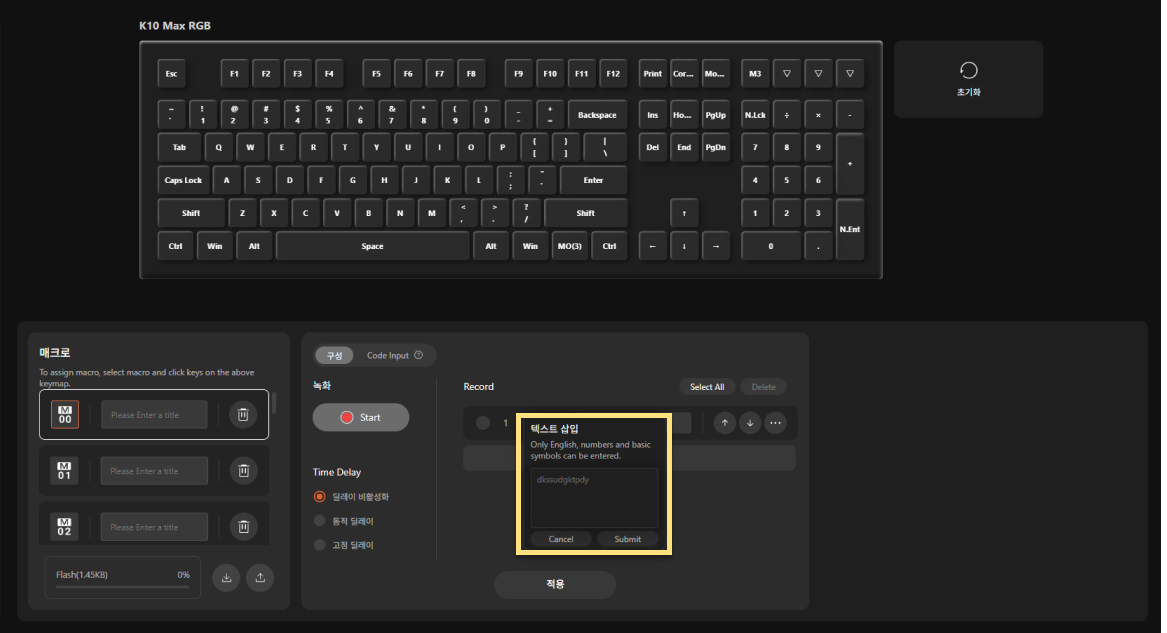
3. 박스란에 원하는 문자를 영문으로 입력해준 뒤, 제출 버튼을 눌러 저장해줍니다
예시: “안녕하세요” 라는 문장을 입력하고 싶다면, “dkssudgktpdy” 이라고 입력해주세요

4. 적용 버튼을 눌러 저장해줍니다
매크로 딜레이 설정
📍 고정 딜레이 설정법
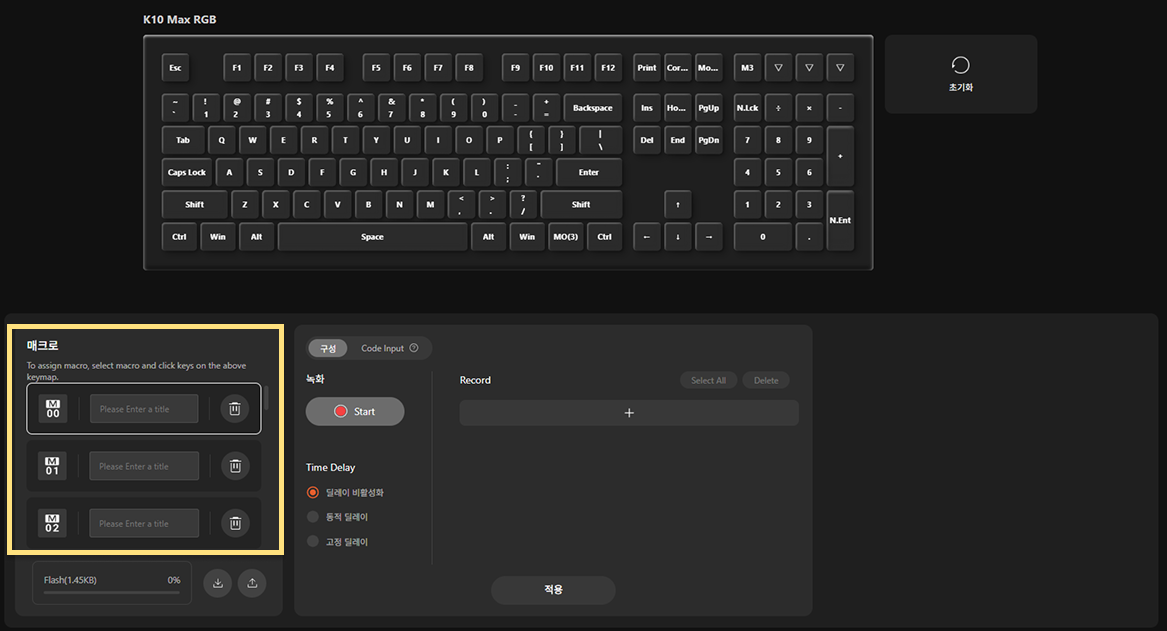
- 원하는 매크로를 선택해주세요
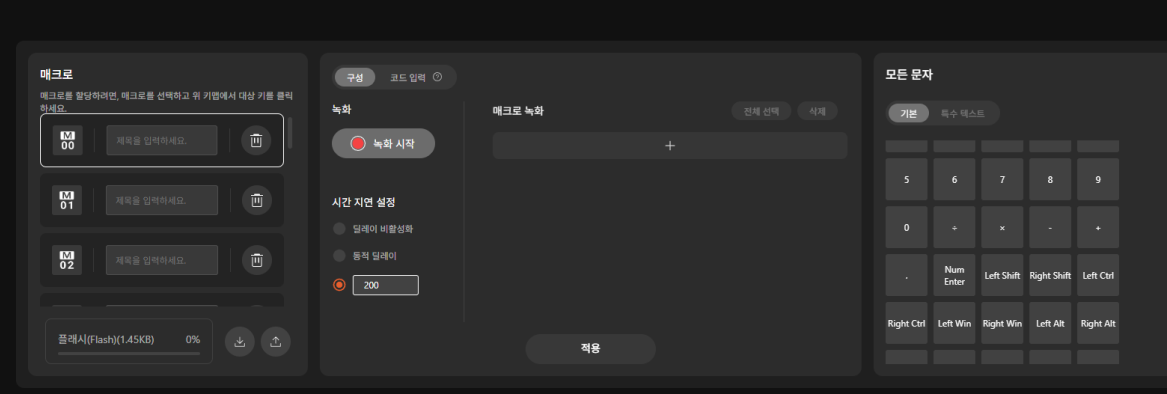
2. 고정 딜레이를 선택한 뒤, 원하는 딜레이를 선택해줍니다.
*100 ms = 0.1 초 딜레이입니다
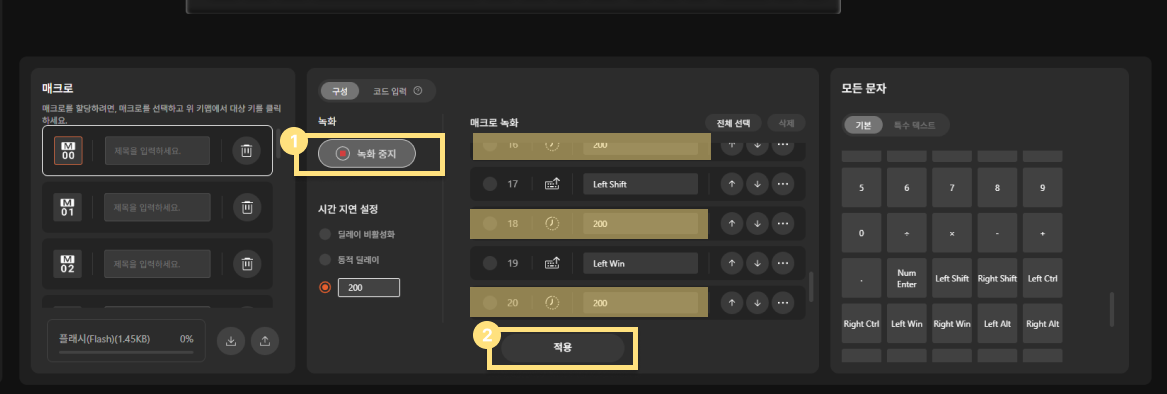
3. 원하는 매크로를 입력해주면, 자동으로 키 사이에 딜레이가 삽입됩니다.
원하는 매크로를 모두 입력해준 뒤, 녹화 중지를 누르고 적용 버튼을 눌러 저장해줍니다
📍 동적 딜레이 설정법
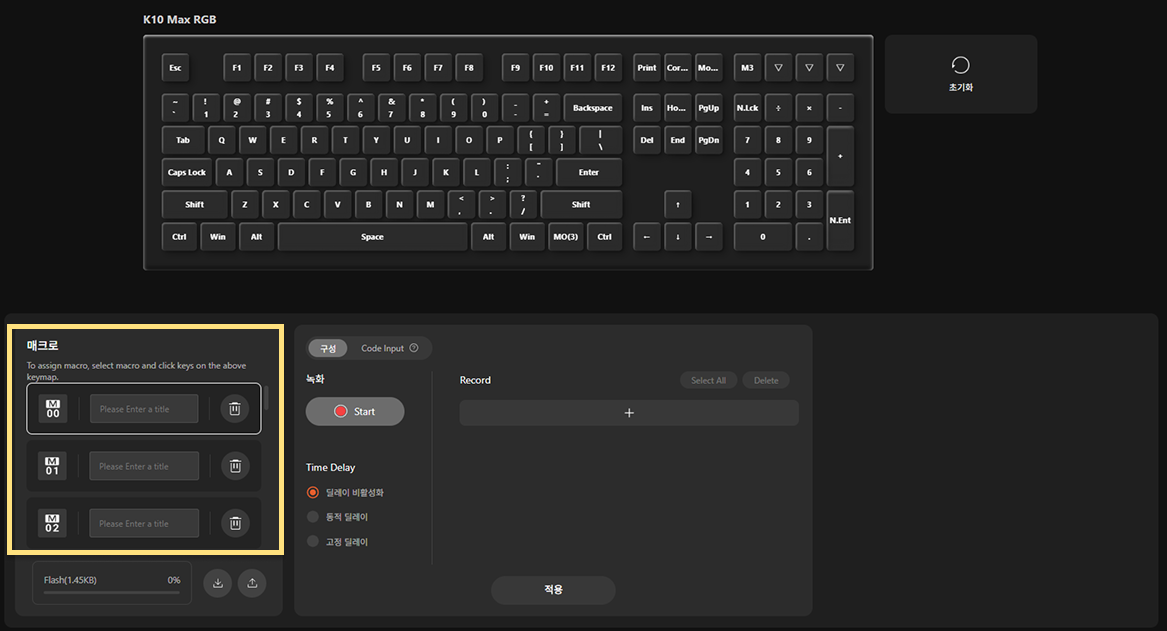
- 원하는 매크로를 선택해주세요
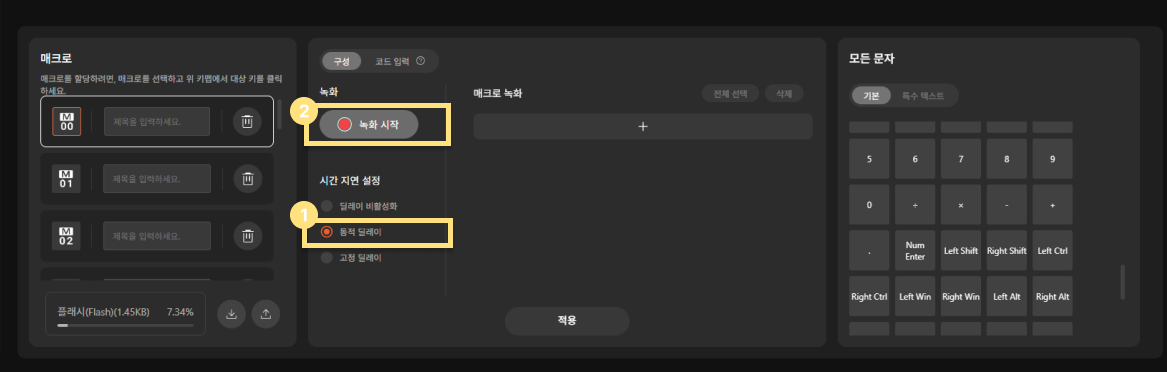
2. 동적 딜레이를 선택한 뒤, 녹화 시작 버튼을 누르고 원하는 매크로를 입력해줍니다

3. 원하는 매크로를 입력해주면, 자동으로 키 사이에 딜레이가 삽입됩니다.
원하는 매크로를 모두 입력해준 뒤, 녹화 중지를 누르고 적용 버튼을 눌러 저장해줍니다





